Bestanden opslaan in SharePoint
Om er zeker van te zijn dat je documenten goed worden opgeslagen en je collega's erbij kunnen, is het belangrijk om al je documenten op te slaan in SharePoint. Dit kan rechtstreeks vanuit Office-applicaties of andere applicaties. Hieronder vind je een paar voorbeelden.
Voorbeeld 1 - Word/Excel/PowerPoint document opslaan
Nadat je bijvoorbeeld een rapport hebt gemaakt kan je het meteen opslaan in SharePoint:
Klik op Opslaan

Klik op het pijltje onder "Kies een locatie".
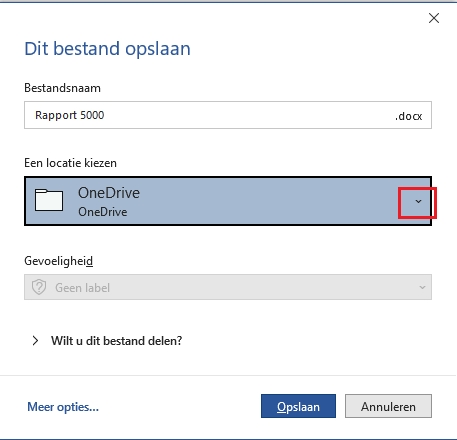
Klik op "Meer locaties -->" voor meer opties.

Klik aan de linkerkant op "Sites" en vervolgens aan de rechterkant op het gewenste SharePoint-kanaal of de gewenste map in de kantoormap.

Kies de map waarin je het wilt opslaan en klik op 'Opslaan'.

Voorbeeld 2 - Internet bestanden opslaan
Als je bijvoorbeeld een pop-upscherm krijgt in je browser waarin wordt gevraagd waar je je documenten wilt opslaan, kun je ervoor kiezen om ze in SharePoint op te slaan. Doe dit echter alleen voor documenten die je collega's ook mogen zien. Je kunt privébestanden opslaan in je eigen OneDrive-map.
Bij het "Opslaan als" scherm kies je voor "BEDRIJF" of voor de map "OneDrive --> BEDRIJF - Documenten", afhankelijk van hoe je deze hebt gekoppeld in het vorige hoofdstuk.
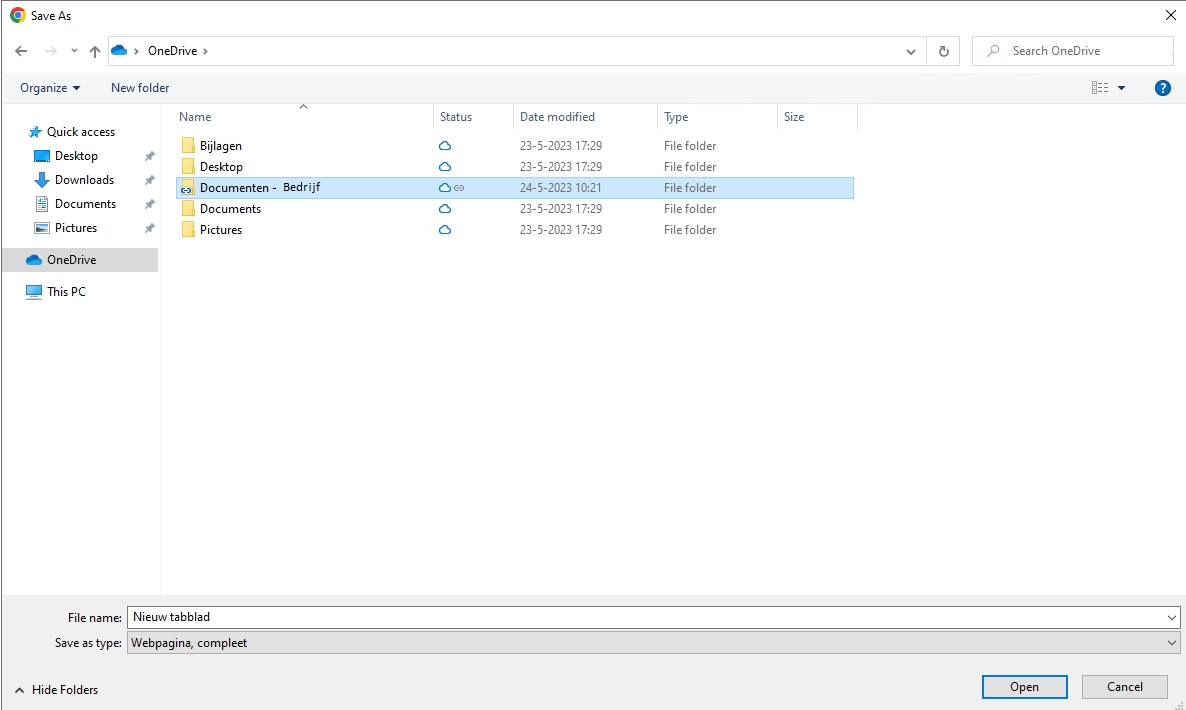
OneDrive koppeling 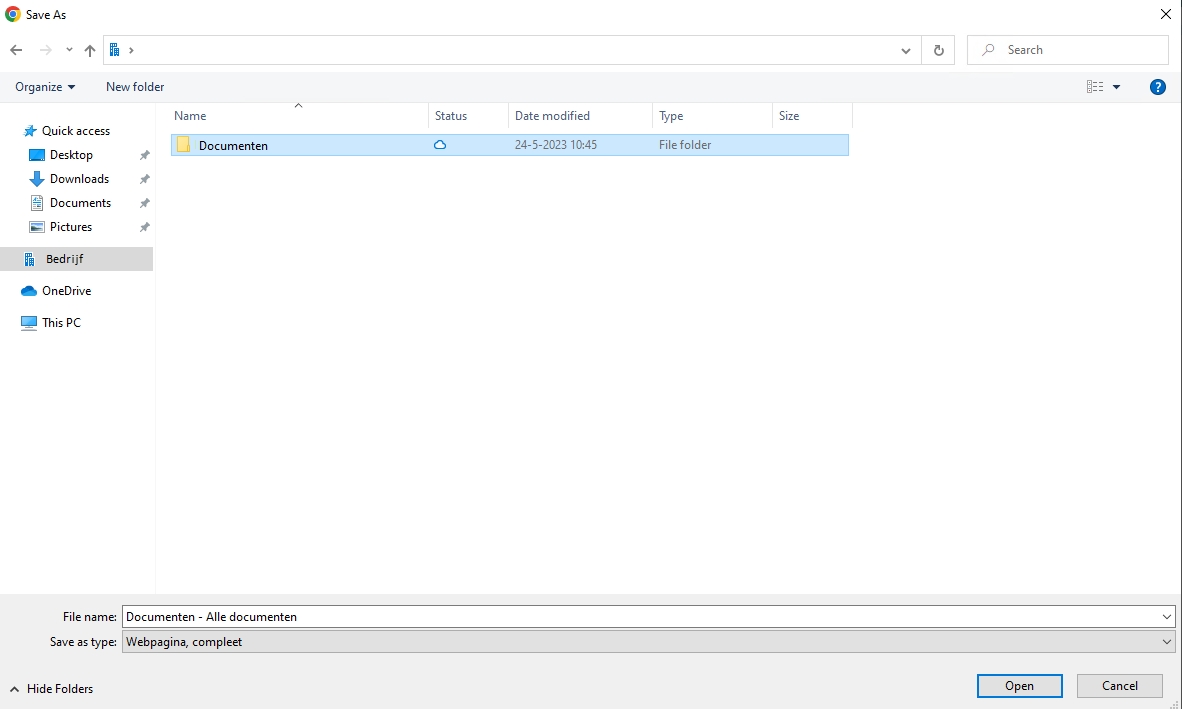
SharePoint koppeling